PS不小心变成黑白怎么办?3个方法快速恢复!
如果你在使用 时不小心把图像变成了黑白,有 3 种方法可以恢复原来的颜色。可以通过以下方法恢复原来的颜色。第一种:将通道中图 RGB 模式;第二种:删除「灰度」;第三种:通过快捷键 Ctrl+2 恢复通道。那么,这些方法具体如何操作呢?一起来看看吧!
方法一:将通道中图 RGB 模式
在 中,使用通道可以帮助你更好地控制图像的颜色和对比度。将图层设置为 RGB 模式也是其中一种有用的方法。要将图层设置为 RGB 模式,请执行以下操作:
在图片的右下角找到“图层”右边的“通道”按钮,点击进入通道设置窗口:
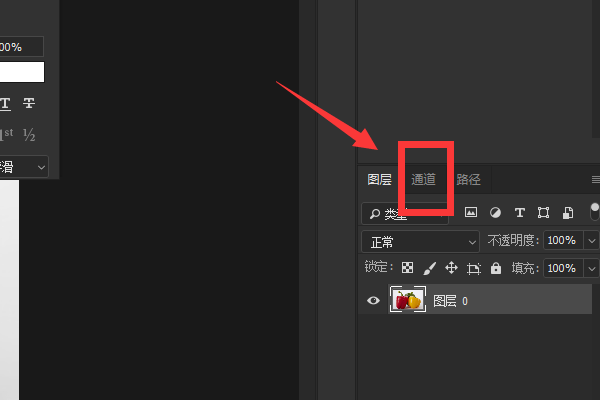
进入通道设置后,将图层第一个“RGB”通道前面的小眼睛点亮:
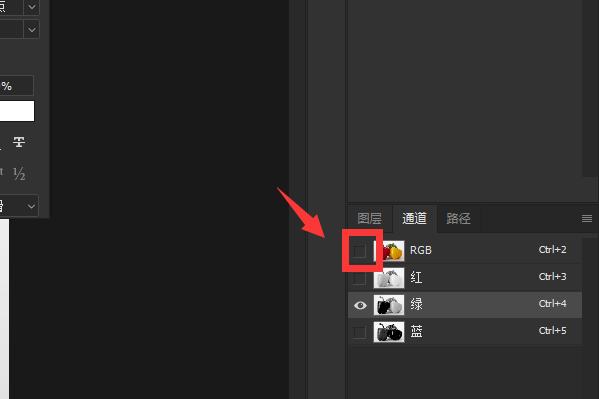
点亮后,图片就进入 RGB 色彩模式。你会发现,图片颜色已经恢复原来的样子:
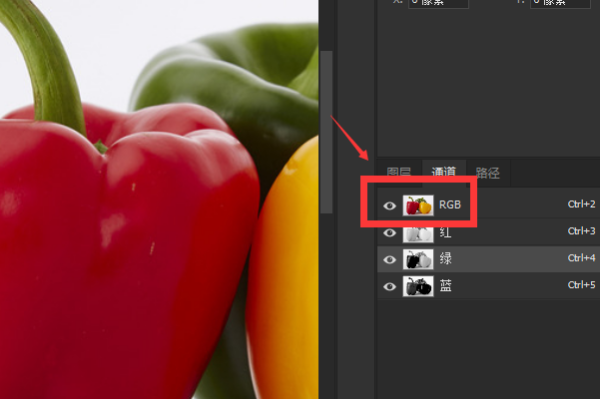
方法二:通过快捷键 Ctrl+2 恢复通道
第三种方法就是通过快捷键 Ctrl+2 恢复通道,在软件里,通道预览状态有RGB、红、绿、蓝四种。不同通道有不同的切换快捷键,RGB为Ctrl+2,红为Ctrl+3,绿为Ctrl+4ps变黑白怎么恢复,蓝为Ctrl+5。红、绿、蓝三种通道的显示效果都是灰色ps变黑白怎么恢复,只有RGB复合通道才是正常的彩色。
方法三:删除「灰度」
首先打开PS,点击「图像」-「调整」-然后选择「灰度」。
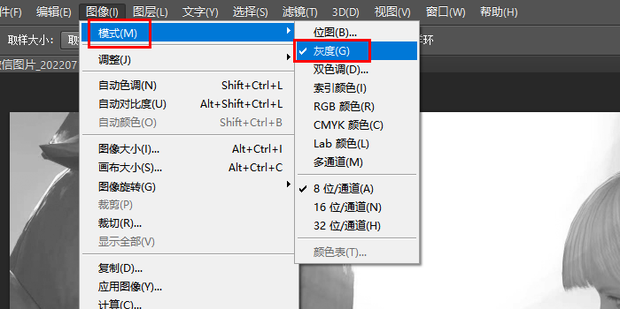
把模式改回【RGB颜色】也不会变回去。
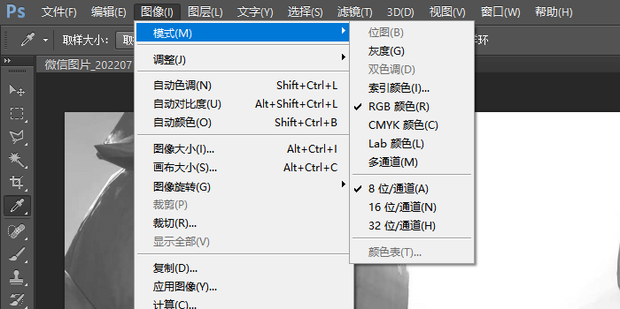
可以通过后退一步的方式来让颜色恢复。还可以点击右侧的历史按钮ps变黑白怎么恢复,选择【灰度】,点击【删除】。

最后
PS 除了能够将黑白的图片恢复到彩色,PS 还有更多强大的功能,可以进行各种图像编辑、修饰、合成等操作。此外,PS还具有丰富的滤镜和效果选项,可以创造出各种不同的图像效果。此外,PS还具有可扩展性强,可以通过安装插件来增强软件的功能。此外,PS还拥有众多专业用户群体,可以提供专业的技术支持和建议。总之,PS是一款优秀的图像处理软件,值得拥有。
立即体验 即时设计
声明:本站所有文章资源内容,如无特殊说明或标注,均为采集网络资源。如若本站内容侵犯了原著者的合法权益,可联系本站删除。

